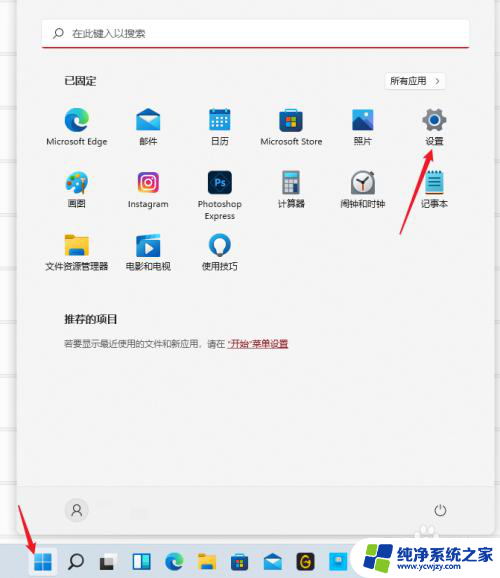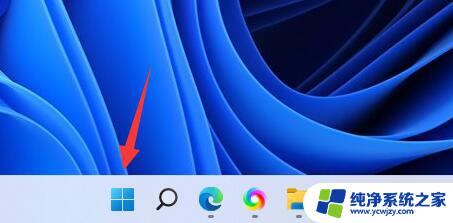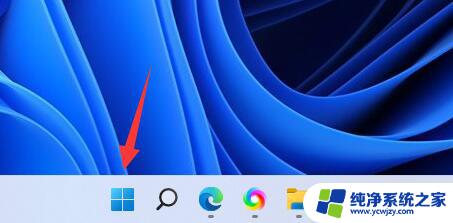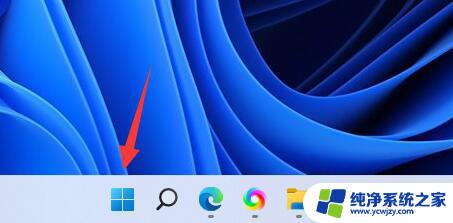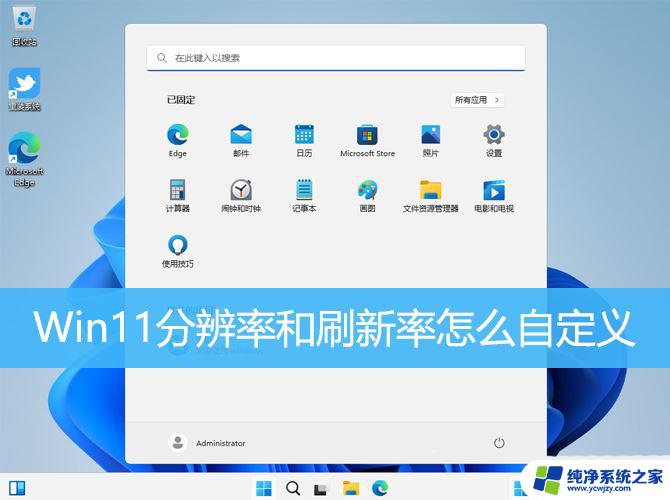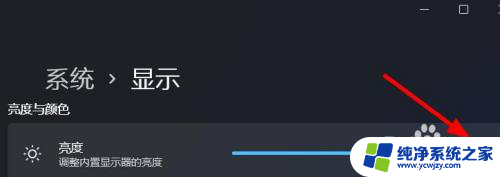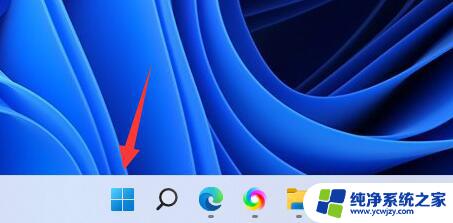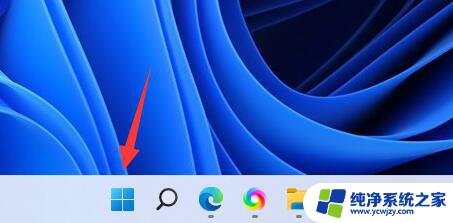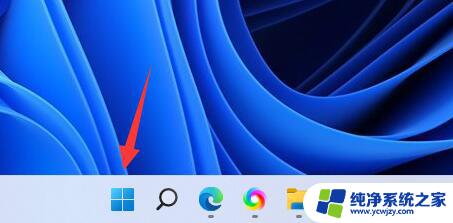win11怎么设置144hz刷新率 如何在显示器上设置144hz刷新率
更新时间:2023-12-16 11:40:30作者:xiaoliu
Win11是微软最新发布的操作系统,它带来了许多令人兴奋的新功能和改进,对于玩家来说,其中一个最重要的改进之一就是支持更高的刷新率。在过去大多数显示器的刷新率都是60Hz,但现在随着技术的进步,越来越多的显示器支持更高的刷新率,如144Hz。如何在Win11上设置144Hz的刷新率呢?在本文中我们将介绍如何在显示器上设置144Hz的刷新率,以帮助你获得更流畅的游戏和更好的显示效果。
方法如下:
1要有144赫兹的显示器,点击“开始”菜单,选择“设置”,点击进入“系统”。 2点击“高级显示设置”,选择“显示器1的显示适配器属性”。点击“监视器”设置赫兹。
2点击“高级显示设置”,选择“显示器1的显示适配器属性”。点击“监视器”设置赫兹。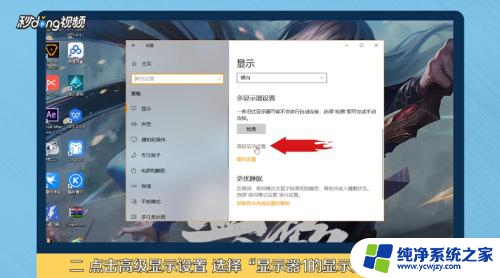 3若显示器达标,选择“144赫兹”即可。
3若显示器达标,选择“144赫兹”即可。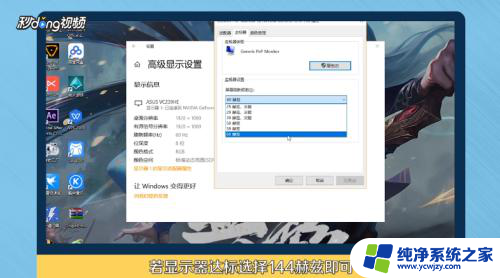 4总结如下。
4总结如下。
以上就是Win11如何设置144Hz刷新率的全部内容,如果您遇到这种情况,可以按照以上方法解决,希望对大家有所帮助。